저화질 동영상은 매우 답답할 수 있습니다. 특히 이러한 자료들이 매우 필요할 때 말이죠. 동영상 화질은 해상도, 비트 전송속도, 필터, 선예도, 대조, 영상의 안정성 등에 달려 있습니다. 따라서 동영상 화질 개선을 위한 효과적인 방법으로는 해상도 및 비트 전송속도 증가, 색상, 선예도, 대조, 밝기 조절, 안정화 및 배경 잡음 제거 등을 들 수 있습니다.
동영상 화질 개선 방법이 궁금하신가요? 여러분이 동영상 화질 개선 방법을 자세히 알려주는 단계를 원하든지, 동영상 해상도 개선 프로그램으로서 사용 가능한 소프트웨어, 4K 동영상 개선 프로그램, 동영상 해상도 개선 프로그램 또는 온라인 동영상 화질 개선 프로그램을 원하시지에 상관 없이 이 기사가 바로 여러분에게 필요한 기사일 것입니다.
최고의 동영상 화질 개선 프로그램
소프트웨어 또한 동영상 화질을 개선시킬 수 있는 유용한 방법입니다. 대부분의 동영상은 대용량이며, 보통 화질이 좋아질수록 용량은 훨씬 더 커질 것이기 때문입니다. 데스크톱은 저희에게 더욱 안정적인 성능과 더욱 큰 저장 공간을 제공하므로 저희는 고장이나 데이터 손실에 대해 많은 걱정을 할 필요가 없습니다. 게다가 더욱 큰 화면과 더욱 선명한 그래픽을 가진 컴퓨터는 결과 동영상을 더욱 잘 표현할 수 있습니다. 다음은 여러분의 영상을 다듬고 선명한 동영상 화질을 얻을 수 있는 성능을 가진 최고의 동영상 화질 개선 프로그램 5가지입니다.
1. 비디오프록 컨버터 AI (VideoProc Converter AI)
비디오프록 컨버터 AI(VideoProc Converter AI)는 올인원 동영상 변환 소프트웨어입니다. 이 목록에서 1위를 차지한 데에는 이유가 있습니다. 최고의 동영상 품질 향상 프로그램인 VideoProc Converter AI는 슈퍼 해상도를 사용하여 동영상과 이미지를 200%, 300% 또는 400% 향상시킵니다. 프레임 손실, 색상 왜곡, 아티팩트 또는 깜박임 효과 없이 가능한 한 많은 디테일을 유지하면서 360p 동영상의 품질을 HD/4K의 깨끗한 표준으로 매끄럽게 향상시킬 수 있습니다.
VHS 테이프, 미니 DV, Hi-8, DVD, 온라인에서 다운로드한 저해상도 동영상 등 어떤 소스에서든 최고의 AI 동영상 향상기는 능숙하게 업스케일링하고 향상하여 최신 시청에 적합하도록 렌더링합니다. 최신 업데이트는 향상된 AI 업스케일링 모델과 품질/속도 모드를 통해 속도를 크게 개선하고 노이즈 제거, 디블러링, 업스케일링 및 복잡한 디테일 생성 등의 고급 기능을 지원합니다. 이를 통해 선명도가 크게 향상되고, 노화되거나 저화질 영상 및 이미지의 디테일이 풍부해지며, 피부 질감, 머리카락 선명도, 직물 선명도, 자연스러운 질감 등의 기능이 향상되어 이전과는 전혀 다른 몰입감 있는 시청 환경을 보장합니다.
최고의 AI 업스케일링 동영상 소프트웨어는 저화질 동영상을 업스케일링하고 향상시키는 기능 외에도 AI 안정화 및 프레임 보간 도구도 통합되어 있습니다. 이러한 기능은 복잡한 그림과 디테일, 생생한 색상, 고속 스포츠 또는 게임 영상과 같은 역동적이고 움직임이 많은 콘텐츠를 높은 프레임 속도로 손쉽게 처리합니다.
비디오프록 컨버터 AI는 놀라울 정도로 가볍고 하드웨어 리소스에 대한 요구 사항을 최소화합니다. 실시간 슈퍼 해상도 기능을 제공하고 GPU 메모리 사용량을 동적으로 조정하여 효율성을 최적화함으로써 원활하고 효율적인 AI 동영상 업스케일링 성능을 보장합니다.
주요 기능:
- 동영상 화질을 수정하고 향상시키는 최고의 동영상 품질 향상 프로그램입니다.
- 최신 AI 업스케일링 모델을 사용하여 고압축 동영상의 화질을 향상시켜 저해상도 동영상을 1080p/4K로 개선합니다.
- 반응형 프레임 보간으로 동영상 움직임을 부드럽게 개선하고, AI를 통해 흔들리는 GoPro/DJI/카메라 영상을 수정하세요.
- 고속 모드와 고화질 모드를 통해 속도와 화질을 유연하게 향상시킬 수 있습니다.
- 올인원 AI 동영상 향상 솔루션: 해상도 향상, 프레임 속도 향상, 디블러, 노이즈 제거, 디인터레이스, 안정화, 디테일 생성 등 다양한 기능을 제공합니다.
비디오프록 컨버터 AI(VideoProc Converter AI)를 이용하여 동영상 화질을 개선시키는 방법
1단계. 비디오프록 컨버터 AI를 열고 홈 인터페이스에서 "해상도 증가" 탭을 클릭합니다.

2단계. 팝업되는 초고해상도 창에서 파일을 드래그하거나 하단의 +/미디어 추가 아이콘을 클릭하여 현실 동영상을 추가합니다. 한 번에 하나 이상의 동영상 파일을 추가할 수 있습니다.

동영상을 추가하면, 소프트웨어가 자동으로 AI 참조 과정을 시작합니다. 해당 기능을 비활성화 하고 싶으시다면 ‘추후 자동 시작’의 선택을 해제하시기 바랍니다. 또한 본 소프트웨어는 언제나 새로운 동영상들을 추가하면 첫 번째 동영상을 렌더링할 것입니다.
3단계. AI 모델 선택
필요에 따라 네 가지의 AI 모델 중 한 가지를 선택하세요.
- Gen Detail(권장): 디테일을 유지하며 동영상에 더욱 높은 선명도와 선예도를 제공하기 위한 신규 AI 모델. 자동으로 동영상의 흔들림 및 노이즈 제거.
- Real Smooth(권장): 더욱 선명하고, 매끄럽고, 밝은 결과를 제공하기 위해 동영상 슈퍼 버전을 위한 디테일 생성 모델의 반복.
- Anime: 얼리티 동영상을 2x, 3x, 4x로 업스케일링 해보세요. 오래된 GPU/CPU를 가진 평균적인 컴퓨터로도 사용 가능.
- Zyxt: 애니메 동영상을 2x, 3x, 4x로 업스케일링 해보세요. 오래된 GPU/CPU를 가진 평균적인 컴퓨터로도 사용 가능.

4단계. 모델 설정에서 업스케일링/개선 옵션을 선택하세요.
스케일 옵션을 선택하여 동영상 해상도를 2배, 3배, 4배로 향상하거나 출력 해상도 사전 설정(1080p/2K/4K)을 직접 사용하여 원하는 출력 동영상 크기를 지정할 수 있습니다.
5단계. 실행 버튼을 눌러 AI 동영상 업스케일링 프로세스를 시작합니다.
2. Topaz Video AI
토파즈 비디오 향상 AI는 데스크톱 사용자가 비디오 품질을 보정하고 향상시키는 데 활용할 수 있는 전용 비디오 품질 향상 프로그램입니다. 최첨단 인공 지능 기술로 구동되는 이 소프트웨어는 기존의 비디오 화질 보정 및 증폭 방법을 뛰어넘어 더욱 선명하고 섬세한 영상을 렌더링합니다. 이 소프트웨어는 머신 러닝 알고리즘을 사용하여 비디오 영상의 패턴을 분석하고 식별한 다음 이미지에 새로운 픽셀을 추가하여 누락된 디테일을 채웁니다. 또한 원본 영상에 있을 수 있는 노이즈와 아티팩트를 줄여 더욱 깨끗하고 세련된 최종 결과물을 얻을 수 있습니다.

장점:
- 최대 8K 해상도로 동영상 품질을 향상합니다.
- 색상과 대비를 조정하고, 영상의 인터레이스를 제거하고, 흔들리는 영상을 안정화하며, 모션 블러를 제거할 수 있습니다.
단점:
- 초보자에게는 적합하지 않습니다.
- 높은 가격.
3. 어도비 프리미어 프로 (Adobe Premiere Pro)
어도비 프리미어 프로(Adobe Premiere Pro)는 최고의 동영상 편집 소프트웨어이자 1080P의 동영상 화질 개선 프로그램 중 하나로서 분명 효과가 있습니다. 해당 프로그램은 조정 레이어를 통해 (양, 반경, 고대비 포함) 언샵 마스크 효과를 사용하여 흐린 동영상을 선명하게 만들 수 있습니다. 어도비 프리미어 프로(Adobe Premiere Pro)는 여러분이 추가 대조 및 선명도를 추가하고, 색의 밝고 짙은 정도, 채도, 그림자 색조를 조절하고, 밋밋한 색상을 변경하며 헐리우드 영화 같은 동영상을 만들 수 있도록 도움을 제공하며 만족을 주는 4K 동영상 개선 프로그램입니다.

장점:
- 유연한 동영상 화질 개선.
- 좋은 결과 제공.
단점:
- 동영상 해상도 개선에 플러그인이 필요함.
- 초보자에게 적합하지 않음.
- 종종 프리미어(Premiere) 내에서 오디오 싱크가 맞지 않음.
4. 애프터 이펙트 (After Effects)
어도비(Adobe)는 동영상 화질 개선 및 수정을 위한 또 하나의 툴이 있습니다. 이는 바로 애프터 이펙트(After Effects)입니다. 이 소프트웨어는 애니메이션 제작, 모션 그래픽, 시각 효과(VFX)에 초점을 두고 있으며 동영상의 색상을 개선시키고, 노이즈 제거, 좋지 않은 노출 및 화이트 밸런스 문제 수정 및 흔들림 보정(Warp Stabilizer) VFX 효과를 통해 흔들린 동영상도 수정이 가능합니다.

장점:
- 손쉽게 밝기 및 대조 조정 가능.
- 선명하지 않은 영상의 수정 가능.
단점:
- 저해상도 동영상을 개선시키기 위해 초고해상도(Super Resolution) 플러그인이 필요함.
- 가파른 학습 곡선으로 인해 일부 사용자들이 애프터 이펙트(After Effects)의 대체 프로그램을 사용하게 함.
5. 파이널 컷 프로 X (Final Cut Pro X)

주식회사 애플이 제작한 파이널 컷 프로(Final Cut Pro)는 최고의 색 보정 소프트웨어이자 4K 동영상 화질 개선 프로그램 중 하나입니다. 이 소프트웨어는 밝기, 화이트 밸런스, 대조를 변경하고, 색판, 색상환, 색 곡선, 색조/채도 곡선과 같이 보정을 추가하거나 감마 레벨을 보정하고, 멋진 동영상을 선명하게, 흐릿하게하거나, 무광택을 통해 불투명 효과를 만들어 내거나, 어안, 물방울이 퍼지는 모션 및 월풀과 같은 왜곡된 효과등을 만들 수 있는 다양한 필터들을 포함하고 있습니다. 또한 이는 여러분의 영상의 전체 색상을 변경할 수 있는 LUT와 틴트 필터도 포함하고 있습니다.
장점:
- 손쉽게 결함이 있거나 저화질의 동영상 파일을 수정할 수 있도록 하는 비선형 타임라인 제공.
- 맥 사용자들을 위한 훌륭한 동영상 화질 개선 프로그램.
- 아이무비(iMovie)보다 훨씬 더 많은 기능을 보유하고 있음.
단점:
- 윈도우 OS 전용 파이널 컷 프로(Final Cut Pro)가 없음.
- 가격이 매우 높음.
6. 블렌더 (Blender)
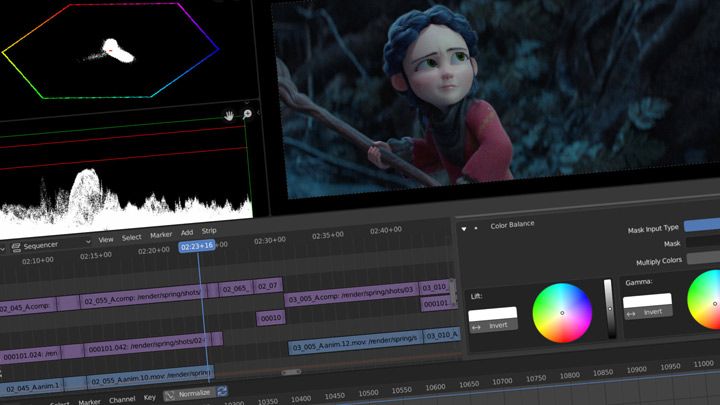
블렌더(Blender)는 3D 모델링 및 VFX로 유명합니다. 이는 동영상의 화질을 개선할 수 있으며, 동영상 화질을 개선할 수 있도록 사용자 맞춤이 가능한 렌더링 설정을 제공합니다. 예를 들어 인코딩 형식을 Xvid에서 H.264로 변경하거나, 비트 전송속도 설정 및 샘플을 증가시킴으로써 말이죠. 이는 여러분이 디스플레이 장치, 비디오 변형, 보기(대조), 감마, 시퀀서를 조절할 수 있도록 하는 색 관리 기능을 포함하고 있습니다.
장점:
- 무료임.
- 렌더링 시 이미지의 소음 제거를 도움.
- 기본 편집 및 고급 편집이 가능함.
단점:
- 종종 설정이 이미지 화질을 낮출 수 있음.
- CPU 및 GPU로 더욱 느릴 수 있음.
최고의 무료 온라인 동영상 화질 개선 툴
온라인 툴들은 더욱 더 인기가 많습니다. 온라인 동영상 화질 개선 프로그램들은 무료이며 사용이 쉽습니다. 동영상 해상도 개선, 기본 색 보정, 흔들린 영상 및 배경 잡음 제거 기능 등과 함께 제공되는 몇몇 온라인 동영상 편집 프로그램들이 있습니다.
1. 클리디오(Clideo)
클리디오(Clideo)는 최고의 오디오, 동영상, 이미지 편집 툴 중 하나로 손쉽게 온라인에서 동영상 화질을 개선시킬 수 있습니다. 이는 여러분이 동영상을 병합, 압축, 크기 재조정, 잘라내기, 자르기, 회전, 반복, 자막 추가 또는 스톱 모션 및 슬라이드쇼 등을 만들기 위한 여러 작은 위젯들로 나뉩니다. 이는 밝기, 대조, 채도 조절, 삽화 추가 및 색 보정을 위한 페이드를 돕는 동영상 조절 툴을 가지고 있습니다.
장점:
- 기본적인 색 보정을 위한 무료 옵션.
단점:
- 동영상 화질 개선에 대한 제한된 기능을 가지고 있음.
- 500MB의 파일 용량 제한이 있음.
2. 코지아(Kozia)
코지아(Kozia)는 클리디오(Clideo)와 달리 효과 및 템플릿에 더욱 초점을 두고 있습니다. 이는 특수 효과 또는 색상 필터를 추가함으로써 온라인에서 동영상의 화질 수정 및 개선을 도울 수 있습니다. 하지만 이는 동영상의 선명도, 선예도 또는 투명도를 높이지 않습니다.
장점:
- 동영상 편집을 진행하기 위해 끌어다 놓음.
단점:
- 이는 프리미엄 서비스로서 더 많은 필터 및 시각 효과에 대해 돈을 지불해야 함을 의미함.
- 모든 동영상 화질 개선 기능을 포함하고 있지 않음.
아이폰 또는 안드로이드 전용 최고의 동영상 화질 개선 앱
모바일 사용자들은 iOS 또는 안드로이드 기기에서 직접 동영상 화질을 개선하는 것이 좋을 것입니다. 다음은 마력을 발휘하는 몇 가지 어플들입니다. 저희는 여러분이 시도해 볼 만한 3가지 유용한 툴들을 찾았습니다.
1. 아이무비 (iMovie)
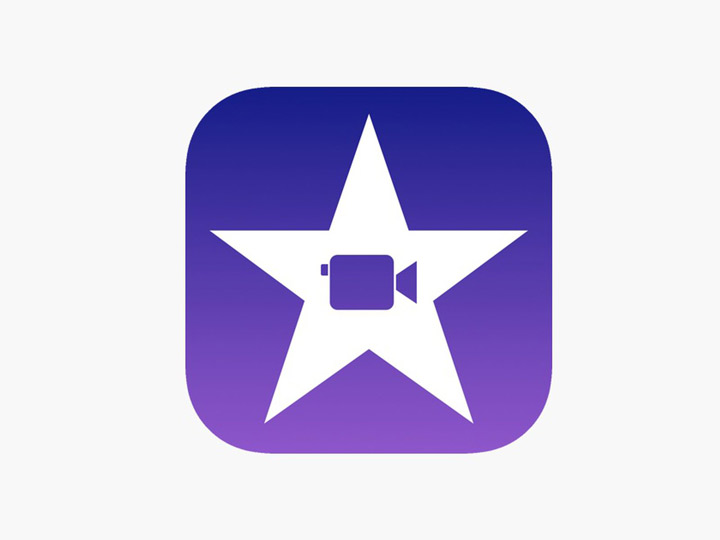
아이무비(iMovie)는 애플 아이폰과 아이패드의 기본 앱으로서 iOS 내에서 사진과 동영상을 가져와 편집할 수 있는 간단한 방법을 제공합니다. 이는 최대 4K UHD 해상도까지 지원합니다. 여러분은 더 나은 짧은 동영상을 만들기 위해 필터를 추가하고, 변화를 만들며, 클립의 속도를 변경하고 배경 음악을 추가할 수 있습니다. 또는 동영상을 자르거나 잘라내고, 동영상, 사진, 음악을 함께 결합할 수 있습니다.
장점:
- 완전 무료임.
- 매우 편리함: 동영상을 끌어다 프로젝트를 만듦
단점:
- 매우 제한된 기능들을 가지고 있음.
- 화질을 개선하거나 색을 보정하고 흔들린 영상을 수정하거나 동영상 화질을 변경하지 않음.
2. 고프로 퀵 (GoPro Quik)
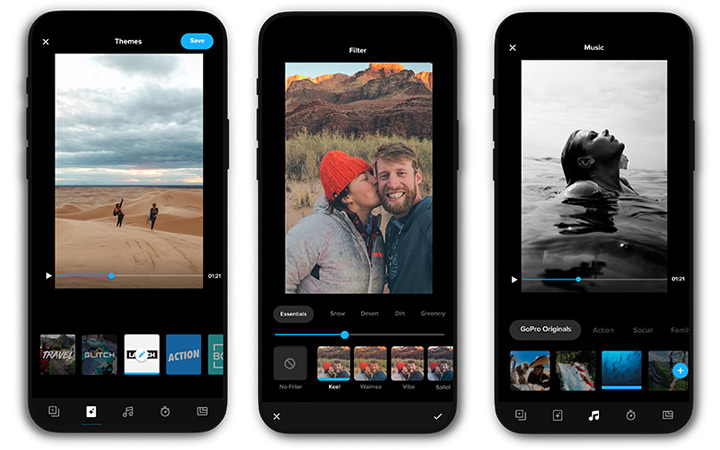
고프로 퀵(GoPro Quik)은 앱스토어나 구글 플레이에서 다운로드가 가능합니다. 이는 고프로(GoPro) 사용자들을 위한 파인더일뿐만 아니라 사진 및 동영상을 즐기는 모든 이들을 위한 동영상 제작 어플입니다. 이는 여러분이 동영상을 재배치하고 멋진 효과, 변화, 이모티콘, GPS 스티커, 제목 슬라이드, 텍스트 오버레이를 추가할 수 있도록 합니다. 이는 여러분이 선택 가능한 26개의 미리 만들어진 테마들을 제공합니다. 또한 이는 여러분이 동영상을 잘라 내고, 회전시키며, 속도를 높이고 화면 비율을 선택하고, 완벽한 사운드 트랙을 선택할 수 있도록 돕습니다. 즉, 이는 전문가 같아 보이는 개인 맞춤 동영상을 빠르게 만들 수 있습니다.
참고: 퀵(Quik)은 중단되었으며 이는 고프로(GoPro)의 레거시 소프트웨어가 되었습니다.
장점:
- 고프로 히어로 5에서 히어로 7까지 사용자들에게 매우 친화적임.
- 얼굴 인식, 멋진 순간 선택, 음성 인식과 같은 지능적인 기능들을 포함하고 있음.
- HD 1080p 60fps 지원.
단점:
- 고프로 퀵(GoPro quik)은 중단됨.
- 오래된 어플로 고프로 히어로 8의 새 기능을 지원하지 않음.
- 구독에 대한 인앱 구매가 있음.
- 동영상 해상도를 변경하거나 흔들린 동영상을 안정화시키거나 소음을 제거하지 않음.
- 완전 360°를 제공하지 않음.
3. 비디오샵 (Videoshop)
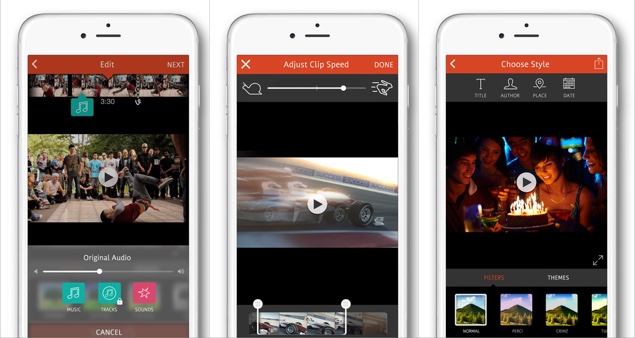
비디오샵(Videoshop)은 잘라 내기, 병합, 리스케일링, 음악 또는 음향 효과 추가, 보이스오버 녹음 및 속도 조절을 포함하여 여러분이 필요한 거의 모든 기본적인 동영상 편집 기능들을 가지고 있습니다. 이는 주로 필터 및 효과들을 추가함으로써 여러분의 동영상 화질을 개선합니다. 특히, 이는 인스타그램에서 영감을 받은 필터 및 10가지의 변화들을 포함하고 있습니다.
장점:
- 비메오, 인스타그램, 유튜브, 페이스북, 이메일 등에 동영상을 공유할 수 있도록 함.
- 동영상 화질을 사용자 맞춤 할 수 있도록 해상도 및 프레임률을 설정할 수 있음.
단점:
- 윈도우가 아닌 다른 기기로부터 동영상 편집. 핸드폰은 고장 나거나 불안정할 가능성이 높음.
- 대용량 동영상 처리에 친화적이지 않음.





